台式电脑如何设置成WIFI热点,现在很多大学生都选择带笔记本去学校,但是有的同学却坚持在大学里面装台式电脑,但是大部分台式电脑本身不自带无线网卡,做成WIFI热点比较麻烦,下面我向大家介绍如何将台式电......
无线路由器wifi设置
来源:互联网
2023-02-20 22:46:06 版权归原作者所有,如有侵权,请联系我们
现在无线路由器已经遍地都是,企业办公室中、家庭中,无处不在。企业中的无线路由器还会有专门的管理人员进行设置管理,但是对网络或IT不是很精通的用户如何设置无线路由呢,在此为大家讲解一下。
具体操作:
①、连接好路由器(通过有线或无线连接都可以),设置自动获取IP地址后,可以查看网络配置,找到网关选项的内容,即确定登陆路由器的IP地址。

②、打开浏览器,在浏览器的地址输入框中输入路由器的地址,并回车。
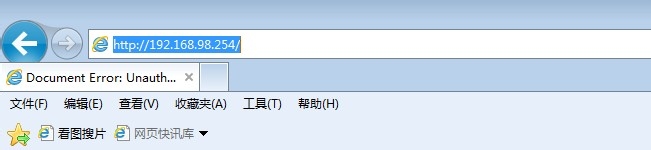
③、在打开的路由器登陆窗口,输入账号、密码,登陆路由器。比如此处的airlive路由器,如果未修改初始密码的话,可以用账号admin密码airlive登陆。
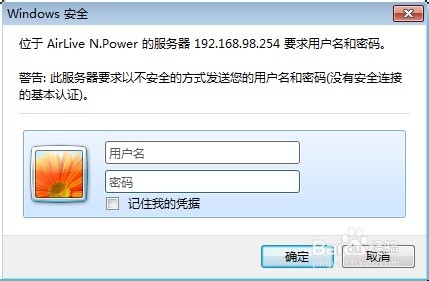
④、进入路由器后可以查看路由器的状态和进行一些配置的修改。在此我们设置无线路由,路由的界面如果是中文版,直接找到无线设置字样的部分进入设置就行,如果路由界面是英文版的,无线设置会出现wireless settings之类的字样,如下图所示,为方便查找自己的无线和进行连接,可以设置一个自己喜欢的网络名称,并修改密码以保护自己的网络。

以上方法由办公区教程网编辑摘抄自百度经验可供大家参考!
上一篇:iphone如何使用WIFI上网 下一篇:无线网络连接可用,但无法上网的解决方法
相关文章



